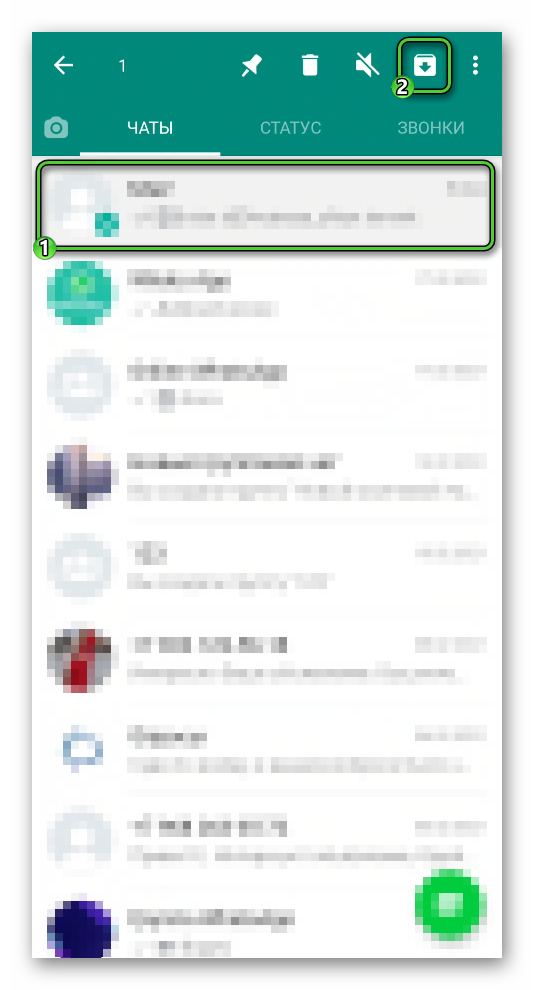- Как посмотреть архив в WhatsApp
- Архив сообщений WhatsApp – что это
- Как посмотреть архив Ватсап на Андроид
- Как просмотреть архив сообщений на Айфоне
- Где находится архив Ватсап
- Итоги
- Где Ватсап хранит резервные копии на телефоне: ищем и находим!
- Где лежит резервная копия
- На Андроиде
- На Айфоне
- Чем мы можем помочь?
- Чтобы архивировать индивидуальный или групповой чат:
- Чтобы архивировать все чаты:
- Чтобы просмотреть индивидуальный или групповой чат:
- Чтобы разархивировать индивидуальный или групповой чат:
- Альтернативные настройки архивирования
- Дополнительная информация
Как посмотреть архив в WhatsApp
Мессенджер Ватсап появился одним из первых и обрел огромную популярность во всем мире. Пользователям очень понравилось, что звонки и сообщения в нем полностью бесплатные, ведь это позволит значительно экономить на мобильной связи. Большой акцент в приложении сделан на текстовые переписки, и для них разработчики предусмотрели множество полезных функций. Конкретно в этой статье мы разберем функцию «Архив». Мы объясним, как посмотреть архив в WhatsApp, как добавить в него переписку и убрать ее.
Архив сообщений WhatsApp – что это
По словам разработчиков, все сообщения и история переписок в мессенджере сохраняется только на устройстве пользователей. Сразу же после отправки они автоматически удаляются с серверов разработчика. При желании человек может удалить отдельные сообщения или целые чаты, но при этом они останутся у собеседника. А функция архив позволяет прятать их, при этом не удаляя безвозвратно. Это очень удобно, например, чтобы почистить вкладку «Чаты».
В результате в ней появится отдельная папка, в которой и будут храниться все архивированные данные. При желании пользователь может извлечь их самостоятельно в любой момент времени.
Это была вводная информация, а теперь мы перейдем непосредственно к использованию функцию. В статье подготовлены инструкции для мобильных устройств под управлением Android и для iPhone. Переходите сразу же к нужному разделу.
Как посмотреть архив Ватсап на Андроид
Если вы хотите заархивировать одну из переписок в мессенджере, то выполните следующие шаги:
- Разблокируем смартфон и вводим данные для авторизации.
- Переходим во вкладку «Чаты», пролистываем страничку до нахождения нужного разговора.
- Длительным тапом по ней вызываем меню дополнительных действий.
- В верхней части пользовательского окна активируем иконку в виде папки со стрелкой, направленной вниз.
- Подтверждаем серьезность намерений и наблюдаем работу встроенных алгоритмов.
По результатам процедуры в нижней части окна приложения появляется сообщение о том, что такой-то чат спрятан.
Теперь давайте разберемся, как открыть архив сообщений WhatAapp на Android:
- Активируем вкладку «Чаты», пролистываем страничку до упора.
- Тапаем по надписи «В архиве», рядом с которой в скобках показано общее количество объектов на хранении.
- Переходим к нужному разговору.
В этой папке хранятся все спрятанные переписки. Они автоматически вернутся в общий список, если в них появится новое сообщение. Но также это можно сделать вручную. Для этого сделайте долгий тап по нужной графе, а затем нажмите на аналогичную иконку, только теперь на ней будет стрелочка «вверх».
Также стоит упомянуть, что в Android-приложении есть функция, с помощью которой можно переместить все чаты в архив за раз. Вызвать ее можно следующим образом:
- На любой вкладке мессенджера тапаем по иконке «Меню».
- Переходим на страницу «Настройки».
- Посещаем вкладку «Чаты».
- Нажимаем на «История чатов».
- Выбираем опцию «Архивировать все чаты».
- Подтверждаем это действие с помощью кнопки «ОК».
На этой же странице настроек есть опцию, с помощью которой выйдет разархивировать все беседы за раз.
Как просмотреть архив сообщений на Айфоне
В версии мессенджера для iOS данная функция тоже присутствует, но вызывается она несколько другим способом. Для начала давайте разберемся, как отправить переписку в архив сообщений Ватсап:
- Запускаем мессенджер у себя на смартфоне.
- Посещаем вкладку «Чаты» с нижней панели.
- Находим в общем списке нужный разговор.
- Делаем по нему свайп влево, чтобы активировать меню дополнительного инструментария.
- Тапаем по иконке «Архивировать» на появившейся панели.
Если с этим проблем не возникает, давайте посмотрим, где находится архив в Ватсапе на iPhone:
- Открываем вкладку «Чаты», листаем свайпами страничку до упора.
- Тапаем по надписи «Архив».
- Автоматически открывается окно, где представлены все переписки.
Чтобы вытащить этот объект наружу, достаточно свайпом справа налево вызвать соответствующее меню, и тапнуть по пункту «Разархивировать». Подтверждаем серьезность намерений и наблюдаем добавление во вкладку «Чаты» новой переписки.
Как и в случае с Андроидом, на Айфоне можно заархивировать все разговоры разом. Делается это через параметры мессенджера:
- Открываем мобильное приложение на своем телефоне.
- Тапаем по вкладке «Настройки» на нижней панели.
- Посещаем раздел «Чаты».
- Активируем опцию «Архивировать все чаты».
- Подтверждаем это действие.
Где находится архив Ватсап
По ходу статьи мы уже объяснили, где в Ватсапе найти архив со спрятанными переписками. Они будут там хранится до того момента, пока пользователь сам их не извлечет или не появится новое сообщение.
Кроме того, на Android-устройствах довольно легко добраться до папки, где хранятся все пользовательские данные. Для этого достаточно в любом файловом менеджере открыть корневой каталог и перейти в WhatsApp.
- Backups – резервные копии данных.
- Databases – базы данных с переписками, которые автоматически создаются каждые 24 часа.
- Media – все медиафайлы, которые пользователь отправлял и получал.
Но стоит понимать, что какие-либо данные отсюда извлечь не выйдет, ведь они зашифрованы и могут загрузиться только через мессенджер WhatsApp. Исключения – медиафайлы, которые можно открыть удобным способом.
По этой причине выше мы описали единственный способ, как посмотреть архив Ватсап со всеми беседами. Сделать это выйдет непосредственно в мобильном приложении, во вкладке «Чаты». Достаточно тапнуть по пункту в самом низу страницы.
Итоги
С помощью функции архивации можно отсортировать вкладку «Чаты», убрав оттуда лишние диалоги, не удаляя их безвозвратно. Это очень удобно, когда в мессенджере их становится слишком много.
Источник
Где Ватсап хранит резервные копии на телефоне: ищем и находим!
Где Ватсап хранит резервные копии на телефоне, куда сохраняются файлы истории сообщений? Если вы не до конца понимаете, как работает механизм переноса данных – расскажем подробно!
Где лежит резервная копия
В мессенджере есть отличная функция – вы можете перенести всю историю сообщений, включая медиафайлы, в облачное хранилище (как на Айфоне, так и на Андроиде)! Прекрасная возможность сохранить переписку в целости – при необходимости она легко восстанавливается, что особенно актуально, если телефон потерян или был сломан.
Для Андроида облачным хранилищем является Гугл Диск, также есть встроенная опция локального копирования внутри памяти смартфона. На Айфоне файлы сохраняются только в облако iCloud.
Пора разобраться, где хранится резервная копия WhatsApp – мы дали самую общую информацию, но стоит поискать более внимательно!
На Андроиде
Начать стоит с ответа на очень важный вопрос – как посмотреть резервную копию WhatsApp? К сожалению, открыть и пролистать файл вы не сможете, так как он хранится в зашифрованном формате – большинство смартфонов и компьютеров просто не поддерживают чтение таких документов.
Переживать не о чем, если вы решите восстановить данные (например, после потери смартфона), система автоматически расшифрует переписки и медиафайлы – вы не потеряете ни одной буквы и цифры.
Вы уже знаете, где хранится резервная копия WhatsApp на Андроид – на Гугл Диске. Это облачное хранилище, которое по умолчанию подключено к вашему устройству. Если у вас не было соответствующей учетной записи (что случается редко), система заставит ее создать при активации опции переноса данных.
Найти скопированный файл легко:
- Зайдите на Гугл Диск и найдите иконку «Хранилище» снизу слева;
- Внутри ищите кнопку «Резервные копии» , она находится в верхнем правом углу;
- Перед вами список созданных файлов. Отыщите нужный по названию мессенджера Ватсап.
Если вы хотите удалить РК, напомним, она не расходует место на Гугл Диске – при этом каждый следующий файл автоматически заменяет предыдущий. После удаления документ не подлежит восстановлению.
Где лежит резервная копия WhatsApp локального масштаба? Каждую ночь ваш смартфон автоматически делает сохранение данных и прячет документ во внутреннюю память (в два часа ночи). Файлы хранятся неделю, постепенно заменяясь новыми актуальными.
Чтобы разобраться, как найти резервную копию WhatsApp, нужно установить из Плэй Маркета любой файловый менеджер:
- Запустите приложение и найдите вкладку с названием мессенджера;
- Внутри ищите папку «Databases» ;
- Здесь лежат интересующие вас данные – их можно стереть или использовать для последующего восстановления.
Узнали, где хранится резервная копия Ватсап на Андроиде – уверены, эта информация была для вас новой! Переходим к следующей операционной системе.
На Айфоне
В отличие от владельцев Андроида, пользователи Айфона лишены опции локального копирования – данные во внутренней памяти не хранятся, это особенности ОС.
Поэтому долго искать, где хранится резервная копия WhatsApp на iPhone, не придется. Данные автоматически переносятся в облако iCloud, другие хранилища подключить нельзя.
Перед тем, как настраивать копирование, вы обязательно подключите iCloud Drive. Поэтому теперь самое время заглянуть туда:
- Найдите системное приложение «Файлы» ;
- Внутри есть папка «iCloud Drive» ;
- Ищите директорию с названием мессенджера.
По аналогии можно найти РК в Айклауде на компьютере. Не забудьте авторизоваться с помощью Apple ID!
Определились, где найти резервную копию Ватсап на телефоне – при необходимости можете управлять данными! Если захотите, удаляйте сохраненные переписки или восстанавливайте их при утрате смартфона на новом устройстве. Все в ваших руках!
Источник
Чем мы можем помочь?
Функция архивирования позволяет вам скрыть индивидуальный или групповой чат из списка чатов, чтобы упорядочить свою переписку.
Примечание:
- Архивирование чата не удаляет его и не создаёт его резервную копию на SD-карте.
- Архивированные индивидуальные или групповые чаты останутся в архиве, даже если вы получите в них новое сообщение.
- Вы получите уведомление из архивированных чатов только в том случае, если вас в них упомянут или вы получите ответ на своё сообщение.
Чтобы архивировать индивидуальный или групповой чат:
- На вкладке ЧАТЫ нажмите и удерживайте чат, который хотите скрыть.
- Нажмите
В архиве в верхней части экрана.
Чтобы архивировать все чаты:
- На вкладке ЧАТЫ нажмите Другие опции
>Настройки.
Чтобы просмотреть индивидуальный или групповой чат:
- Во вкладке ЧАТЫ прокрутите до самого верха.
- Нажмите
В архиве.
Число рядом с полем
В архиве указывает, сколько непрочитанных сообщений содержится в архивированных индивидуальных и групповых чатах.
Чтобы разархивировать индивидуальный или групповой чат:
- Во вкладке ЧАТЫ прокрутите до самого верха.
- Нажмите
В архиве.
Альтернативные настройки архивирования
Вы можете изменить настройки по умолчанию, чтобы архивированные чаты разархивировались при получении новых сообщений, и убрать отображение раздела
В архиве из верхней части списка чатов:
- На вкладке ЧАТЫ нажмите Другие опции
>Настройки.
Дополнительная информация
Как архивировать или разархивировать чат или группу на платформах iPhone | WhatsApp Web и WhatsApp для компьютеров | KaiOS.
Источник